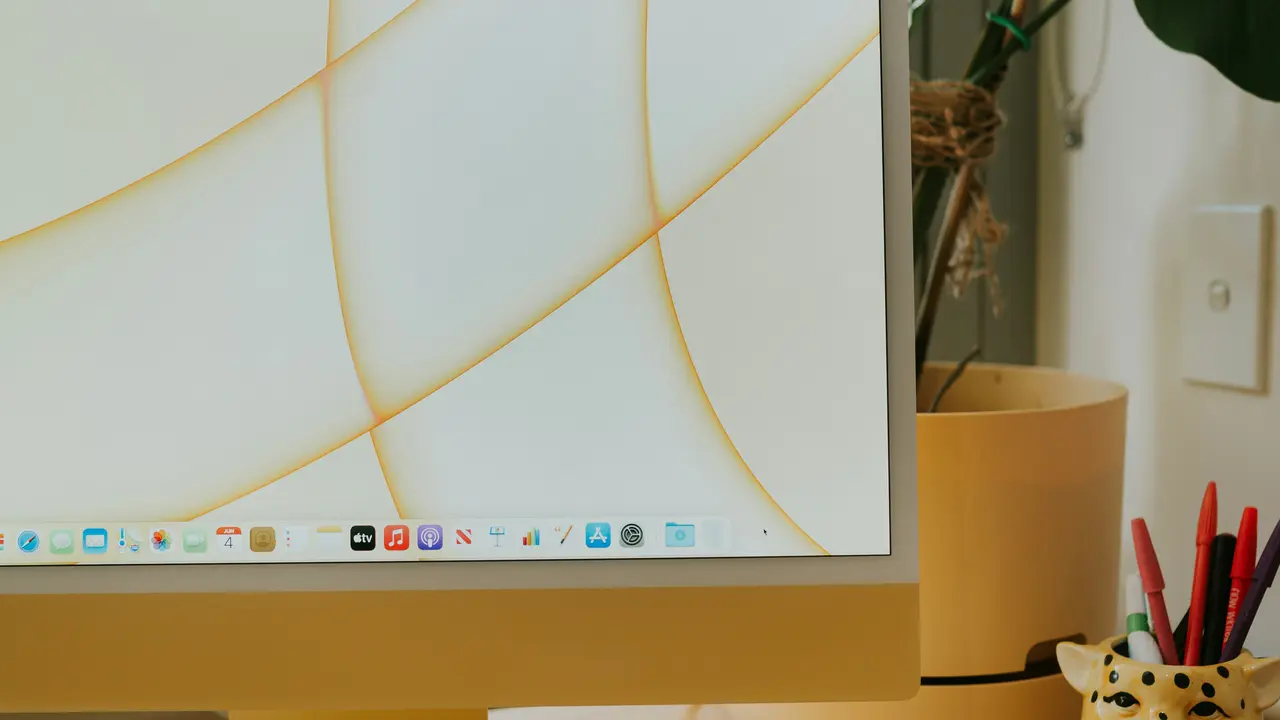Se sei un appassionato di gaming e possiedi una PS4, potresti chiederti come collegare mouse e tastiera del Mac alla PS4 per migliorare la tua esperienza di gioco. Questa guida ti illustrerà i passaggi necessari e ti offrirà alcuni consigli per ottenere il massimo da questa combinazione. Scopri insieme a noi come rendere la tua console ancora più versatile!
Perché Collegare Mouse e Tastiera del Mac alla PS4?
Vantaggi del Gioco con Mouse e Tastiera
Collegare mouse e tastiera del Mac alla PS4 può migliorare notevolmente la tua esperienza di gioco. Ecco alcuni vantaggi:
- Precisione nei controlli, specialmente nei giochi sparatutto.
- Maggiore comodità per lunghe sessioni di gioco.
- Possibilità di utilizzare scorciatoie da tastiera per facilitare il gameplay.
Tipi di Giochi che Beneficiano di Mouse e Tastiera
Non tutti i giochi supportano mouse e tastiera, ma ecco alcuni generi che traggono il massimo vantaggio:
- Sparatutto in prima persona (FPS).
- Giochi di strategia in tempo reale (RTS).
- MMORPG e giochi simili.
Offerte Amazon imperdibili: i migliori Mouse per Mac del momento
Come Collegare Mouse e Tastiera del Mac alla PS4
Utilizzare un Adattatore
Un metodo comune per collegare mouse e tastiera del Mac alla PS4 è utilizzare un adattatore specifico. Ecco i passaggi:
- Acquista un adattatore compatibile, come il CronusMax o il XIM Apex.
- Collega l’adattatore alla porta USB della PS4.
- Collega il mouse e la tastiera dell Mac all’adattatore.
- Segui le istruzioni fornite con l’adattatore per completare la configurazione.
Collegamento Diretto via USB
Se la tastiera o il mouse supportano una connessione USB, puoi tentarne il collegamento diretto:
- Collega il mouse e la tastiera direttamente a una delle porte USB della PS4.
- Accendi la PS4 e verifica se i dispositivi vengono riconosciuti.
Collegamento via Bluetooth
Alcuni mouse e tastiere possono connettersi via Bluetooth. Segui questi passi:
- Accendi il Bluetooth sulla PS4 dal menu delle impostazioni.
- Metti il mouse o la tastiera in modalità di accoppiamento.
- Seleziona il dispositivo dal menu Bluetooth della PS4.
Incompatibilità e Limitazioni
Problemi Comuni
Non tutto il software della PS4 è progettato per funzionare con mouse e tastiera. Alcuni giochi potrebbero non riconoscere i comandi, e potresti incontrare problemi di latenza. È importante conoscere quali titoli supportano questi dispositivi.
Soluzioni per Inconvenienti
Se hai problemi a collegare mouse e tastiera del Mac alla PS4, prova i seguenti suggerimenti:
- Verifica che il mouse e la tastiera siano compatibili con la PS4.
- Assicurati che i dispositivi siano carichi o connessi correttamente.
- Consulta il manuale dell’adattatore per eventuali aggiornamenti firmware.
Consigli per Ottimizzare l’Esperienza di Gioco
Regolazione delle Impostazioni
Una volta collegati il mouse e la tastiera, puoi ottimizzare le impostazioni di gioco. Consulta il menu delle opzioni di ciascun gioco per regolare sensibilità, key mapping e altre opzioni. Questo ti aiuterà a trovare le impostazioni più adatte al tuo stile di gioco.
Considerando l’Ergonomia
Assicurati di avere una postazione di gioco confortevole. Utilizza un tappetino per il mouse, una sedia ergonomica e posiziona tastiera e mouse all’altezza giusta per prevenire affaticamenti.
Conclusione
Collegare mouse e tastiera del Mac alla PS4 è un modo eccellente per migliorare la tua esperienza di gioco, specialmente nei giochi che richiedono maggiore precisione. Ricorda di verificare la compatibilità dei dispositivi e di regolare le impostazioni per ottenere i risultati migliori. Se hai trovato utile questo articolo, condividilo con gli amici e continua a esplorare le nostre guide sul mondo del gaming per rimanere sempre aggiornato!
Articoli recenti su Mouse Mac
- Come Rendere Mouse Momentaneamente Non Visibile su Mac: Ecco Come!
- Come si ricarica il mouse del Mac: Guida Facile e Veloce
- Scopri Come Usare il Tasto Destro del Mouse su Mac Facilmente!
- Scopri Come Attivare il Bluetooth sul Mac Senza Mouse e Tastiera!
- Guida Facile: Come Settare Mouse PC Mac in Pochi Passi!
Link utili per Mouse Mac
- Guida ai migliori mouse per Mac – MacRumors
- Come configurare un mouse su Mac – Apple Support
- Recensioni mouse compatibili Mac – TechRadar
- Mouse per Mac: consigli e novità – iMore
- Ultime notizie e accessori Apple – Apple Newsroom